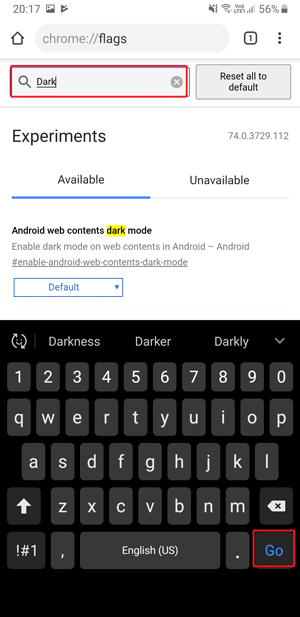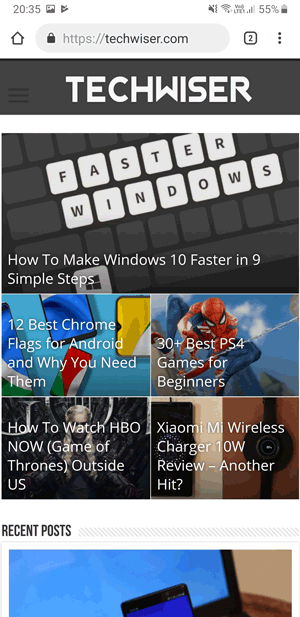Assurez-vous d'ouvrir Page Web à minuit Pas la meilleure expérience. Où la lumière émise sur votre rétine est éclipsée par l’explosion massive de photons et l’iris peut être grandement affecté. Surfer sur le Web sur un téléphone mobile ou devrais-je dire en utilisant Chrome est la valeur par défaut pour la plupart d'entre nous. Où me manque complètement Mode sombre sur le navigateur mobile. J'ai donc décidé de passer à un autre navigateur qui offre une fonctionnalité de mode sombre comme Navigateur Samsung Mais Chrome a décidé de déposer des cadeaux aux utilisateurs avec la dernière Mise à jour de Chrome (74) Ce qui m'a fait rester. Vous pouvez maintenant utiliser Drapeaux de chrome Pour obtenir Mode sombre Pour Chrome et oui, je parle du navigateur complet, de l'interface utilisateur de l'application, des sites Web, etc. Plongeons ensemble.
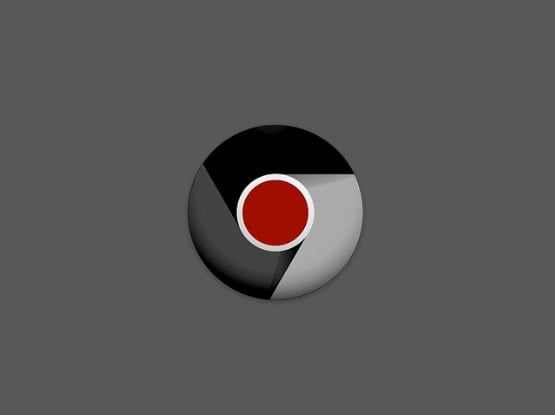
Chrome sur Android prend en charge le mode sombre
La première chose dont nous avons besoin est de mettre à jour votre navigateur Web. Allez sur le Play Store et mettez à jour l'application. Juste pour nous assurer que nous vérifierons si vous utilisez la dernière version de Chrome (74).
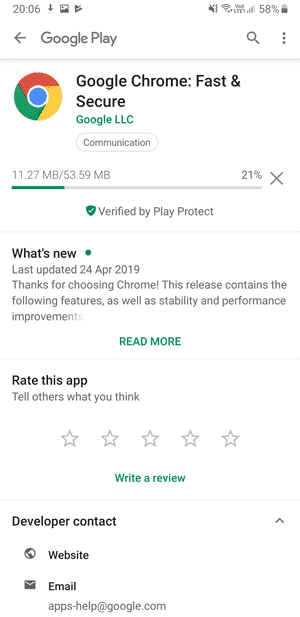
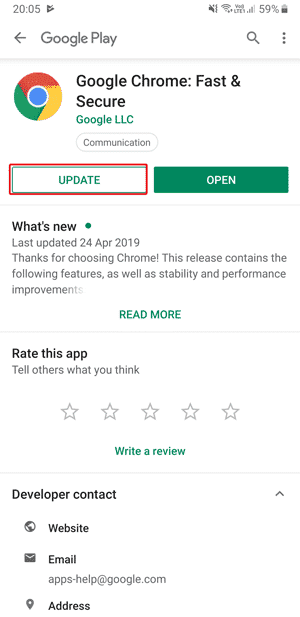
Accédez à Paramètres dans l'application Chrome, faites défiler l'écran vers le bas et cliquez sur À propos de Chrome. Chrome doit lire 74.0. Si vous ne le voyez pas, j'ai de mauvaises nouvelles pour vous. Vous devez attendre la mise à jour de votre appareil. Continuez dès que vous accédez à Chrome 74 et aux versions ultérieures.
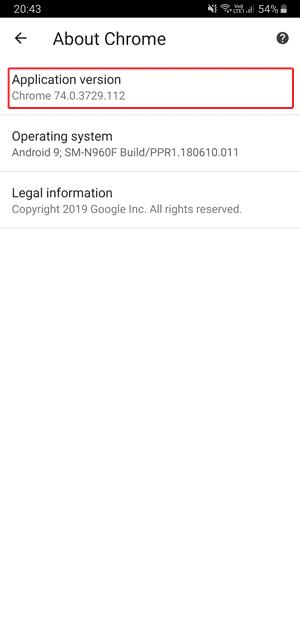
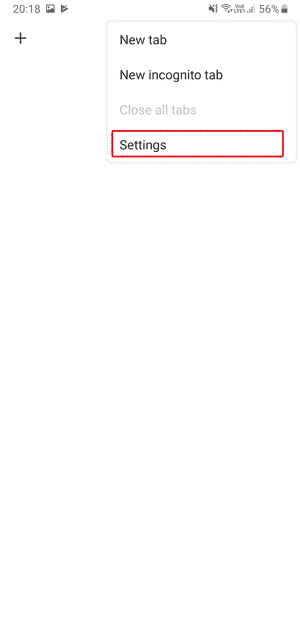
Ouvert Navigateur Chrome nouvellement mis à jour , Accepter tous les paramètres et vous connecter avec votre compte pour synchroniser l’historique. Tapez chrome: // flags dans la barre de recherche et appuyez sur la touche Entrée du clavier.
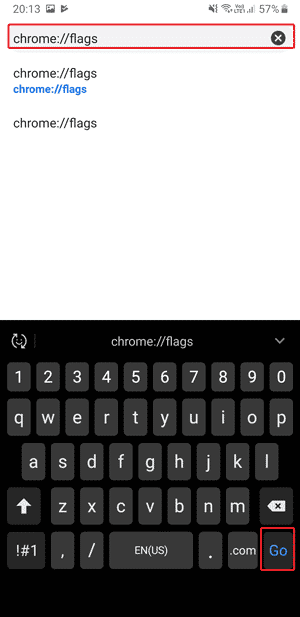
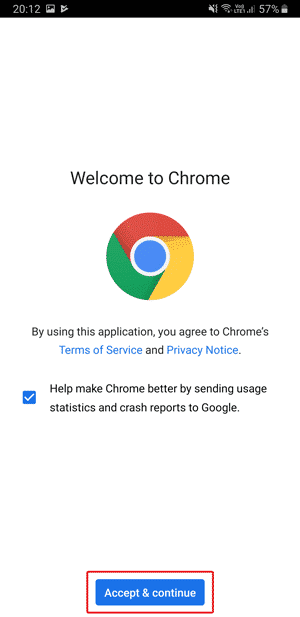
Un écran qui lit "Experiments" sera chargé avec un rouge "AVERTISSEMENT: CARACTÉRISTIQUES EXPÉRIMENTALES AVANT!"Il a dit. Nous allons ignorer cet avertissement car il est généralement inoffensif, mais il peut parfois laisser votre navigateur inutile, mais cela arrive rarement, faites-moi confiance.
Cliquez sur la barre de recherche en haut de la page, tapez "dark" et appuyez sur Déplacer. Les résultats de la recherche devraient vous montrer deux résultats.
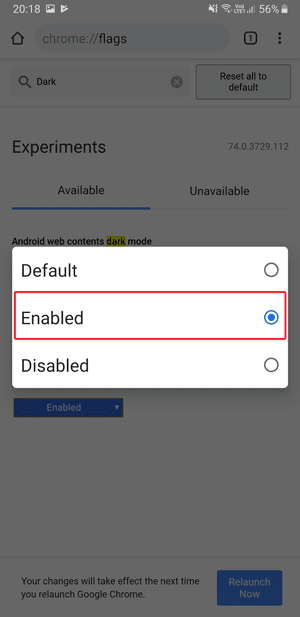
Nous devons activer les deux drapeaux mais suivre la séquence. Si vous ne le faites pas dans le bon ordre, vous obtiendrez tout de même des sites Web sombres, mais vous ne pourrez pas activer le mode sombre pour l'ensemble de l'application. Nous allons donc d'abord activer le mode sombre pour l'interface utilisateur Android Chrome. Cliquez sur le bouton "Par défaut" en dessous et sélectionnez "Activé" dans le menu des options, puis redémarrez votre navigateur en cliquant sur le bouton ci-dessous.
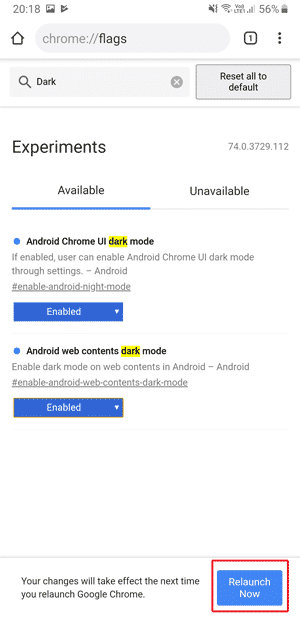
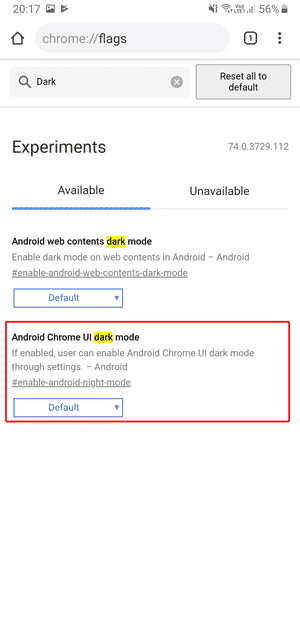
Nous allons maintenant activer le second mode Chrome sombre pour le contenu Web Android en mode sombre. ' Suivez les mêmes étapes que nous avons utilisées dans la balise précédente et enregistrez vos modifications. Vous devez redémarrer votre navigateur.
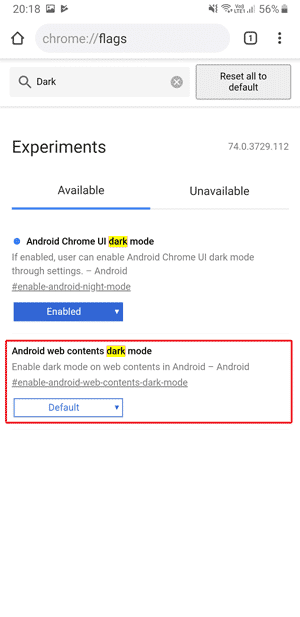
Votre navigateur est maintenant prêt. Pour activer le mode sombre sur le périmètre de l'application, cliquez sur le bouton Options () dans le coin supérieur droit, puis sélectionnez "Paramètres" dans le menu.
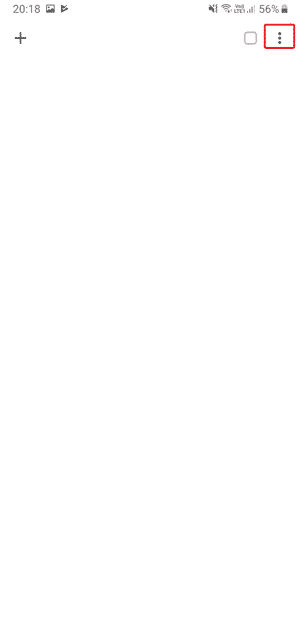
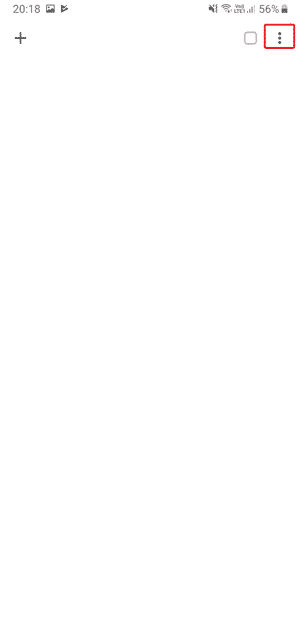
Faites défiler l'écran vers le bas et recherchez le mode sombre sous la section Basics. Vous pouvez basculer le bouton de la page pour basculer instantanément du mode sombre au mode clair.
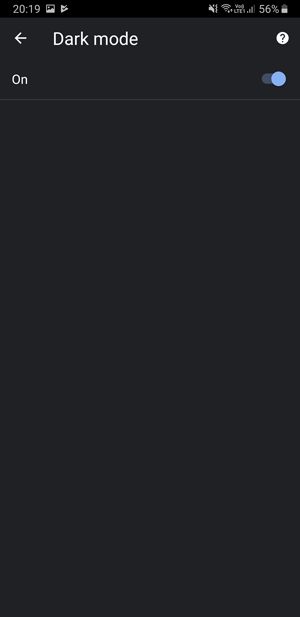
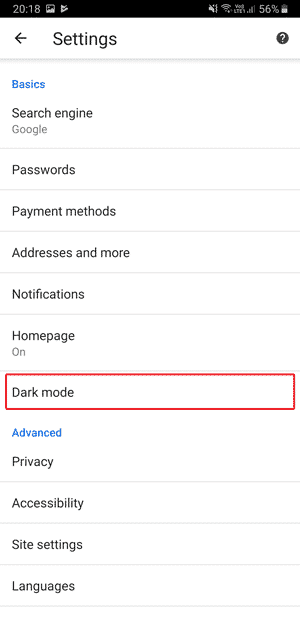
Comme je l'ai dit plus tôt à propos de cet avertissement sur la page Signaux, vous n'avez pas à vous en préoccuper. Eh bien, il y a une petite erreur dans l'un de ces drapeaux. La balise d'interface utilisateur fonctionne parfaitement bien et vous pouvez facilement basculer, mais la balise de contenu Web est très difficile. Le contenu Web n'est pas seulement sombre mais les couleurs sont également inversées. C’était censé être bon si cela se limitait à des textes, mais cela inverserait les images qui conduisent à des formats laids.
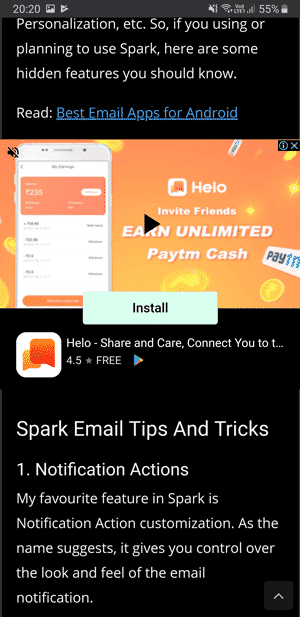
Comment faire noir sur Google Chrome
C'était un moyen rapide Pour le mode sombre Sur Google Chrome. D'autres navigateurs ont ajouté cette fonctionnalité depuis longtemps. Samsung, Opera et Puffin Certains des Peu de navigateurs Qui Le mode sombre est efficacement intégré dans les applications Android. J'ai testé ces drapeaux plusieurs fois et j'ai trouvé la même erreur à chaque fois. Si vous gâchez la séquence, il ne sera pas Activer le mode sombre pour l'interface utilisateur. Peut-être que les futures mises à jour vont résoudre ce problème. Vous devez vous en tenir à ces étapes et profiter de la situation sombre. Apprenez si vous rencontrez des problèmes pendant Activer le mode sombre sur Google Chrome Faites-nous savoir dans les commentaires ci-dessous.